步驟:
01.當我們覺得一份簡報中的圖片很漂亮,想要擷取至電腦中存放。
02.最簡單的方法就是在圖片上點選『滑鼠右鍵』,選擇『另存成圖片(S)』。
03.選擇存檔的位置與檔名,併案儲存(S)鍵。
04.便可輕易的將圖片儲存下來了。
不過,有時候我們喜歡的圖片並不只是一張。那該怎麼辦呢?
01.如果簡報上有一張以上的圖片要同時下載下來,可以先按住鍵盤上的『Shift鍵』,再一張張的點選圖片。
02.選擇完畢後,再點選『滑鼠右鍵』將圖片另存下來。
03.設定檔名及位置,點選儲存(S)鍵。
04.便能輕易的將多張的照片儲存下來了。
但是,當我們所需要的照片跨上許多頁,或是想要將整份簡報中的圖片都擷取下來呢?這時候就必須借助下列的方式了。
01.找到這份要擷取圖片的簡報檔,並顯示出檔案的副檔名。
02.在檔名上點選滑鼠右鍵,選擇『重新命名(M)』。
03.將附檔名修改為『.zip』。
04.跳出『重新命名』警告視窗,點選『是(Y)』確認更換名稱。
05.副檔名更換完成。再利用Windows內建或其他如Winzip、WinRAR等解壓縮程式將檔案解開。
06.再將檔案中的『ppt→media資料夾』中的影像檔案全部複製起來。
07.到自建的資料夾中貼上。
08.便能夠成功的取得了所有需要的圖片了。
















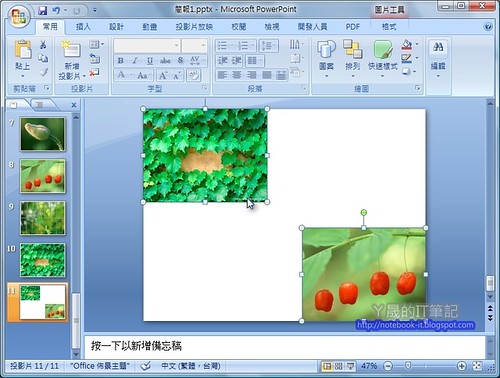

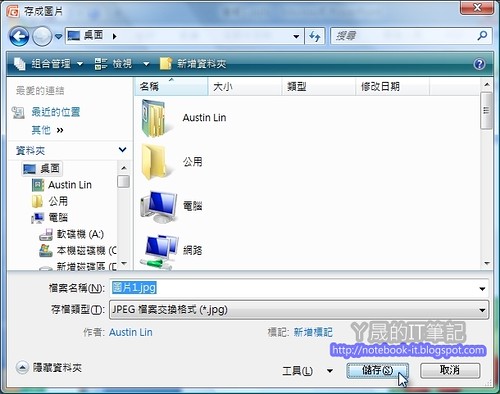

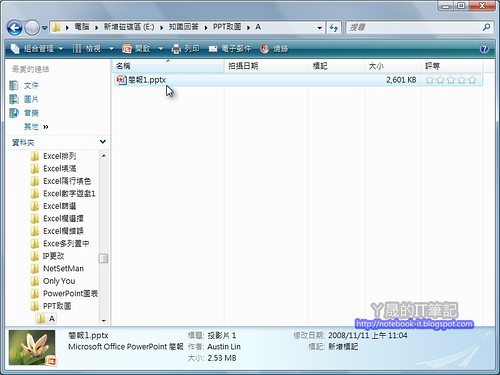
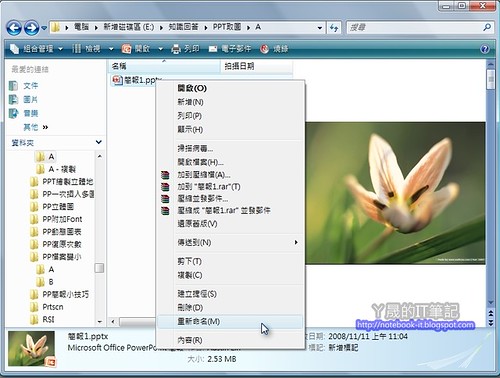
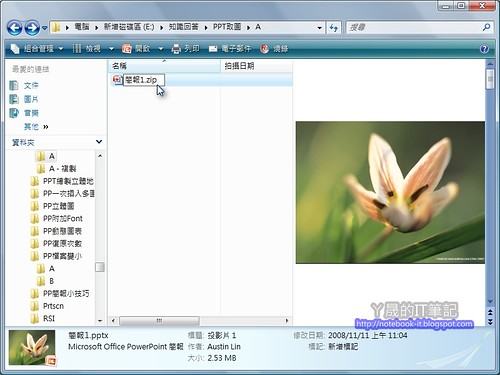

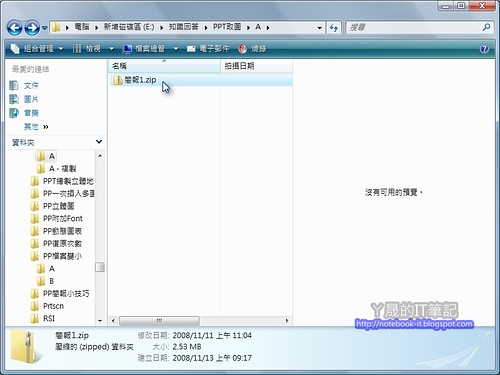
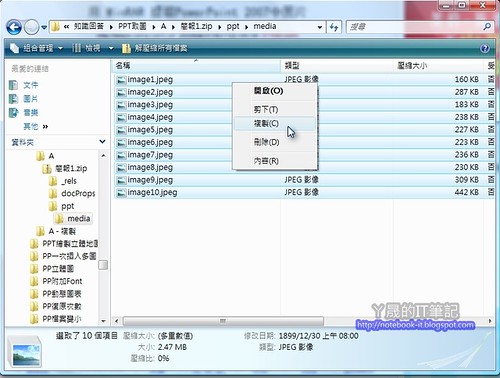
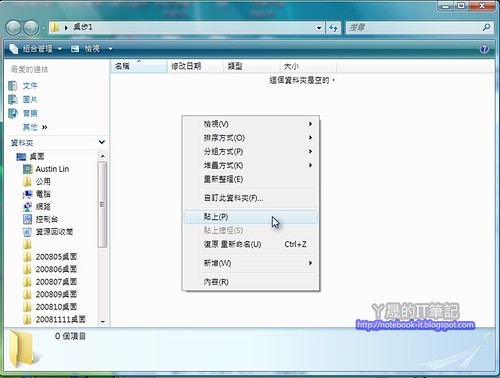
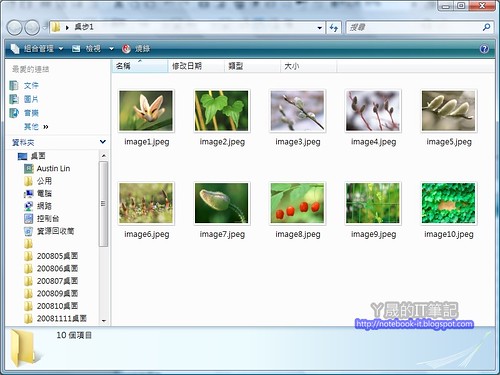















6 則留言:
真棒的方法
可惜我剛試只能支援2007的pptx
2003的ppt 都不行>"<
恩,最後一個方法只支援Office 2007喔.
Word Excel PowerPoint等都能用這個方法.
如何快速製作100張圖片的PowerPoint簡報分享相片給朋友
現在許多人都已經有數位相機,也拍照很多好的相片,要分享給朋友除了透過部落閣,也可以透過寄信,或是也可以製作成powerpoint簡報檔案,寄給親朋好友去分享,老師常常使用powerpoint製作簡報去教學。
製作簡單的簡報還好,
但假使您有很多相片想要製作成簡報,那就是一項大工程了,真是令人發瘋,也很浪費時間。
但又希望可以出遊拍照回家後,立刻分享好友。
有沒有一個辦法,按一個功能鍵,就可以自動把一堆相片變成PowerPoint簡報檔案哩?
在這裡要跟各位介紹一個快速的小工具JPG2PPT
使用這個方便的工具,您只要選擇您的相片所在的資料夾,按下轉換的按鍵,就會自動幫您產生一個簡報檔案,檔案比原來的相片小許多,非常方便Email寄送,分享給您的朋友。
這個軟體您可以在此免費下載
to Levenshe
反向操作,感謝您的分享喔!!
to Levenshe
用ppt中的相簿功能即可達成你所說的功能~也不用下載軟體...更不需要是office2007喔
補充『三、大量(全部)圖片擷取』另一招(Office
2000以上皆適用)
1、開啟原始檔案﹙文件、簡報皆可﹚後選擇「另存新檔(A)」並更改「檔案類型(T)」為[網頁(*.htm; *.html)]
2、「儲存(S)」後原始檔案中之所有圖片將可於另存後網頁附屬之資料夾﹙名稱為『*.files』﹚中取得
張貼留言